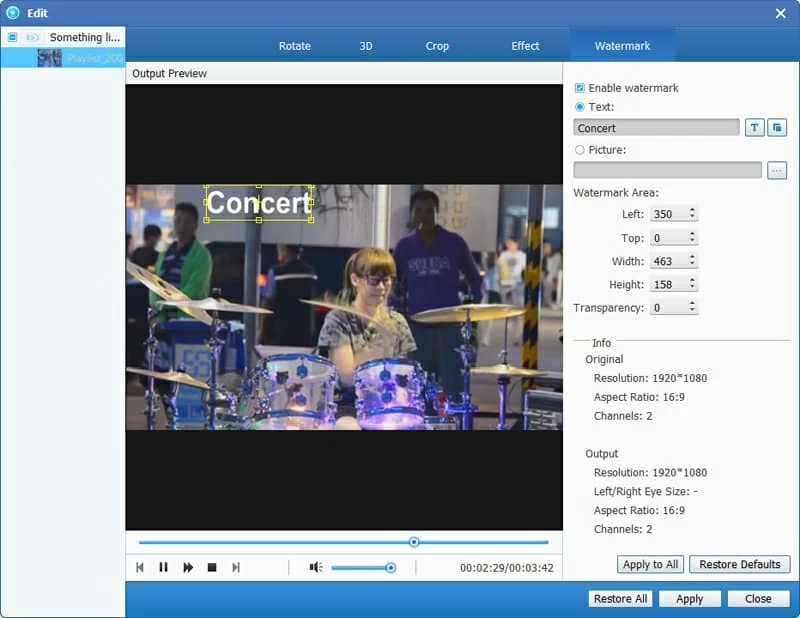Mac用DVDリッパーの使い方解説
Mac用のDVD Ripperは、Macユーザーが暗号化または自家製DVDをシンプルにリッピングするための高速で効果的なDVDリッピングプログラムです。 iPhone、iPad、iPod、その他のメディアプレーヤー向けに、DVDをMOV、FLV、AVI、WMV、MP4、MPEGなど、RIP DVD映画などのほとんどすべてのビデオ形式に簡単に変換できます。この詳細なガイドに従って、Mac OS Xのあらゆる種類のビデオまたはオーディオファイルにDVDをリッピングする方法を学びます。
ステップ1:DVDをプログラムにインポートします。
プログラムを起動すると、きれいなインターフェイスが表示されます。
次に、ドラッグアンドドロップするか、左パネルの「ディスク」アイコンをクリックしてDVDファイルを入力します。 IFOおよび.dvdmediaファイルに移動することもできます。左の処理スタンバイリストには、タイトルと章でDVD映画の内訳が表示されます。
ステップ2:出力プロファイルを選択します
ウィンドウの左下にある「プロファイル」ドロップダウンメニュー(オレンジ色のNo.2領域に表示)をクリックし、フォーマットリストがポップアップします。ビデオリストから必要な形式を選択するためにナビゲートできます。
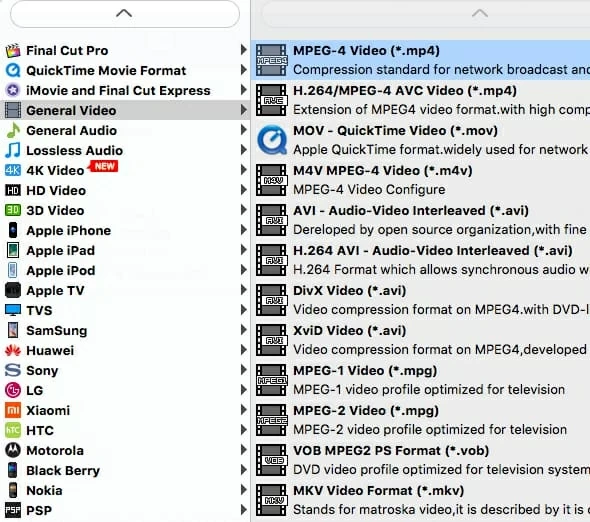
また、ポータブルデバイス用にDVDを変換する場合は、デバイスのアイコンを見つけて、デバイスの最適化された設定を備えたビデオにDVDをRIPする出力形式として設定できます。 iPhone、iPad、Android電話、タブレットなどのビデオプリセットが提供されています。
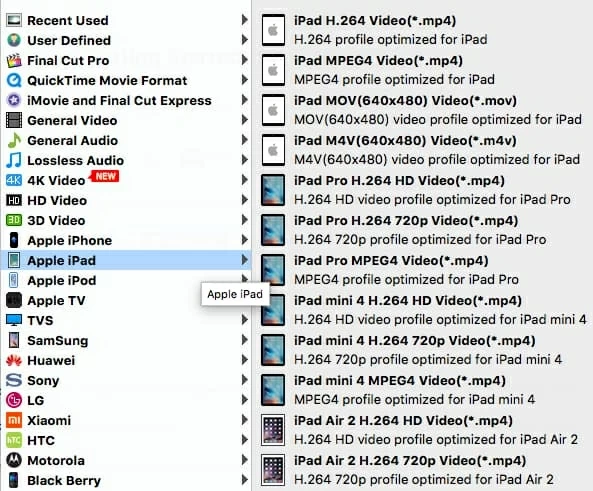
出力ビデオ品質をカスタマイズする場合は、「プロファイル」メニューの横にある[設定]アイコンをクリックして、解像度、フレームレート、ビットレート、オーディオ品質などのコンバージョン設定を微調整できるプロファイル設定ウィンドウを入力します。
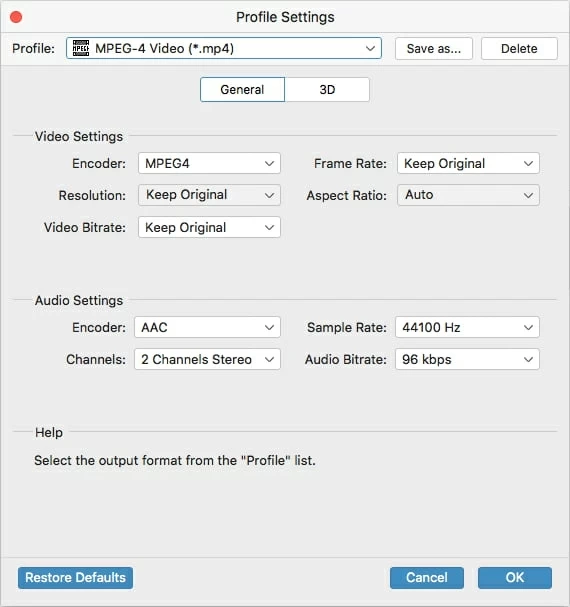
ステップ4:DVDをビデオファイルに変換します
See also: 古いiPhone/Android/PCから新しいiPhone 14へのデータ移行ガイド【完全版】
設定を希望どおりに調整したら、右下隅の[変換]ボタンをクリックしてDVDをリッピングします。変換プロセスが終了すると、ハードドライブの変換されたDVDムービーフォルダーが自動的に開きます。今、あなたが好きな場所でそれを楽しんでください。

Blu-ray/DVDビデオファイルを編集する(オプション)
クリックします クリップ または 編集 トップメニューバーのボタンは、ビデオ編集パネルに入ります。ビデオ編集パネルでは、ビデオの長さをトリミングし、ビデオサイズをトリミングし、ビデオを特別な角度で回転させ、ビデオ効果を調整し、画像またはテキストの透かしを追加して出力ファイルをカスタマイズします。
1。クリックします クリップ トップメニューバーのボタンは、開始時間と終了時間を設定して目的のセグメントを維持するか、スライダーを正確なポイントに直接ドラッグすることにより、ビデオの持続時間をトリミングできるクリップウィンドウに入ります。

2。クリックすると 編集 画像アイコン、これにより、ビデオ編集ウィンドウが表示されます。
ビデオを回転させます
で 回転します タブ、ビデオを必要な角度に回転させます。水平フリップと垂直フリップを達成するか、時計回りに90°回転して反時計回りに90°回転することを実現できます。
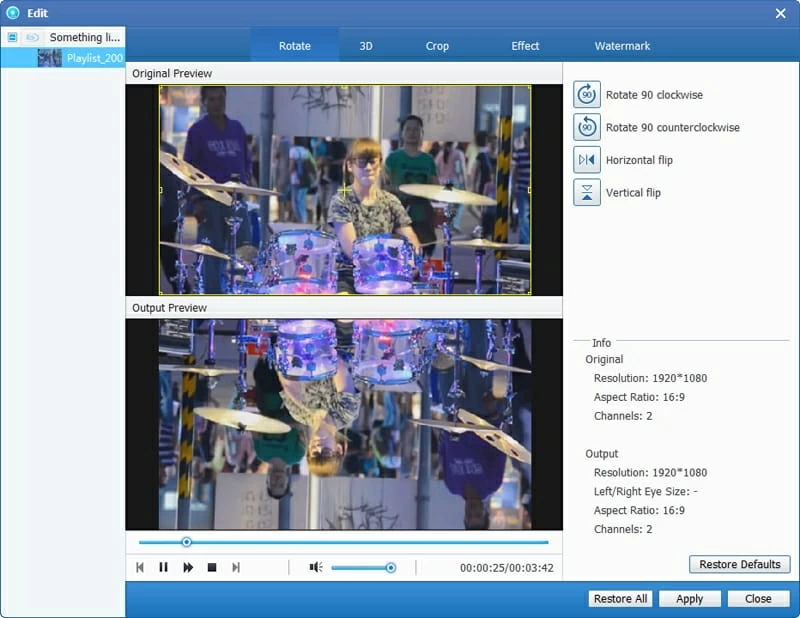
2Dに変換します
開ける 3D タブ、および「3D設定を有効にする」オプションをチェックします。次に、3D効果を選択し、3D深度を調整し、3D効果のインスタントプレビューを取得できます。

ビデオサイズのトリミング
で 作物 タブ、「左」と「トップ」パラメーターを設定し、ズームタイプを選択するか、ドットフレームを調整して、ビデオフレームの背面マージンと不要な部品を削除します。

ビデオ効果を調整します
で 効果 タブ、ビデオの明るさ、コントラスト、飽和、ボリュームズームを変更し、インスタントプレビューを取得します。

透かし
で 透かし タブ、「透かしを有効にする」オプションをチェックすると、画像またはテキストの透かしを追加できます。また、透かしパラメーターをカスタマイズすることもできます。